아이폰 사용자라면 에어팟을 조합하여 이용하시는 분들이 굉장히 많으실 겁니다. 하지만 따로 설정을 하지 않고 사용하고 계시다면 최대의 효과를 보지 못하고 계신 것입니다. 아이폰과 에어팟 조합으로 나에게 맞는 음질을 찾고 설정하는 방법을 확인하고 에어팟의 성능을 최대로 끌어올리는 방법을 확인해 보도록 하겠습니다.

아이폰 오디오 조정 설정 방법(아이패드 가능)
1. iOS 또는 ipadOS를 최신버전으로 업데이트 되어 있는지 확인 혹은 업데이트합니다.
2. 설정 - 음악 - EQ로 이동합니다.
3. EQ를 비활성화합니다.
4. 설정 - 손쉬운 사용 - 오디오/시각 효과 - 오디오 조정으로 이동합니다.
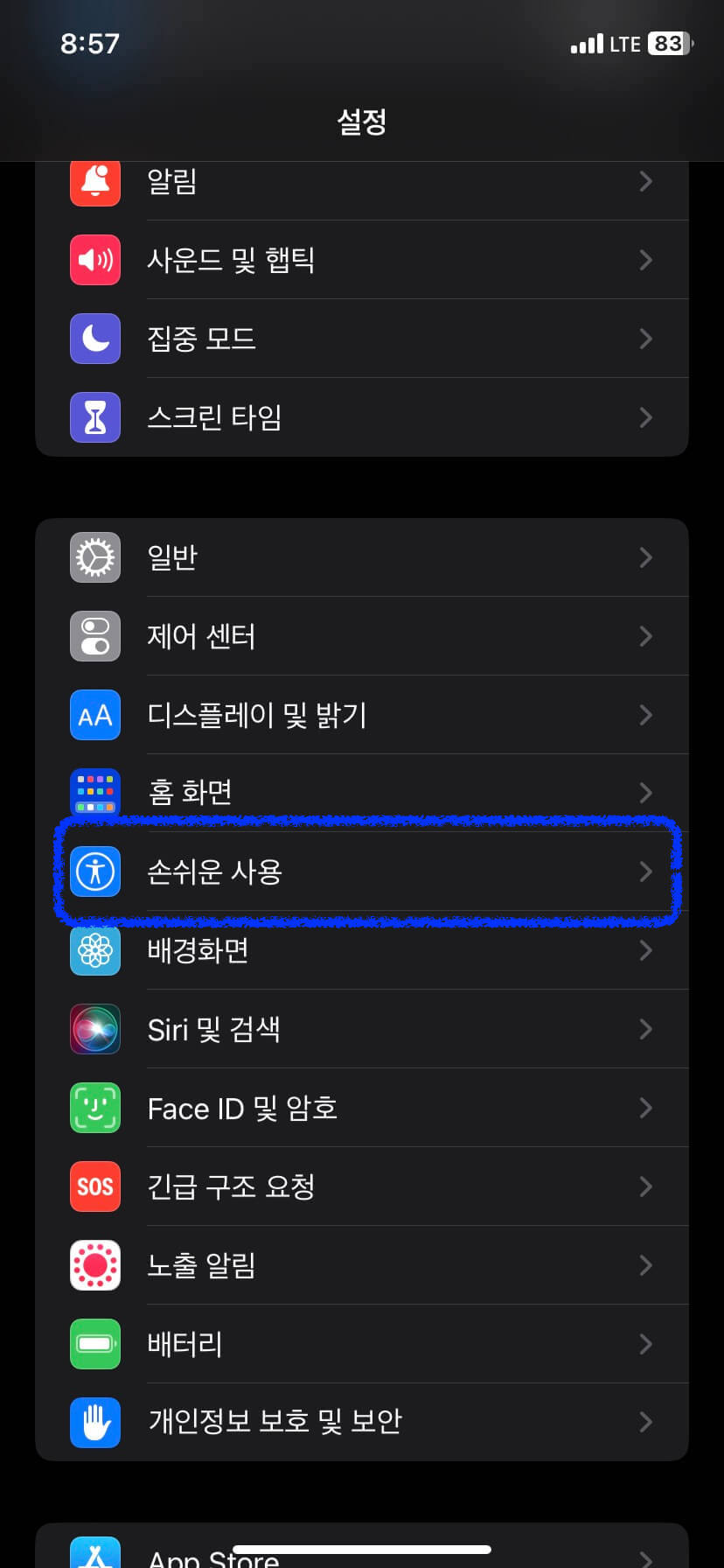


5. 오디오 조정 메뉴를 환성 화합니다.
6. 보이지 않던 추가 설정 값들이 나타납니다.
7. 에어팟을 착용하면 [샘플 재생] 메뉴가 활성화됩니다.
8. 샘플 재생을 통해 샘플 음원을 들으면서 오디오 튜닝 메뉴들을 자신의 취향에 맞게 설정합니다.
9. 설정을 마치셨다면 설정값을 전화나 미디어 각각 적용여부를 선택하시면 바로 적용이 됩니다.

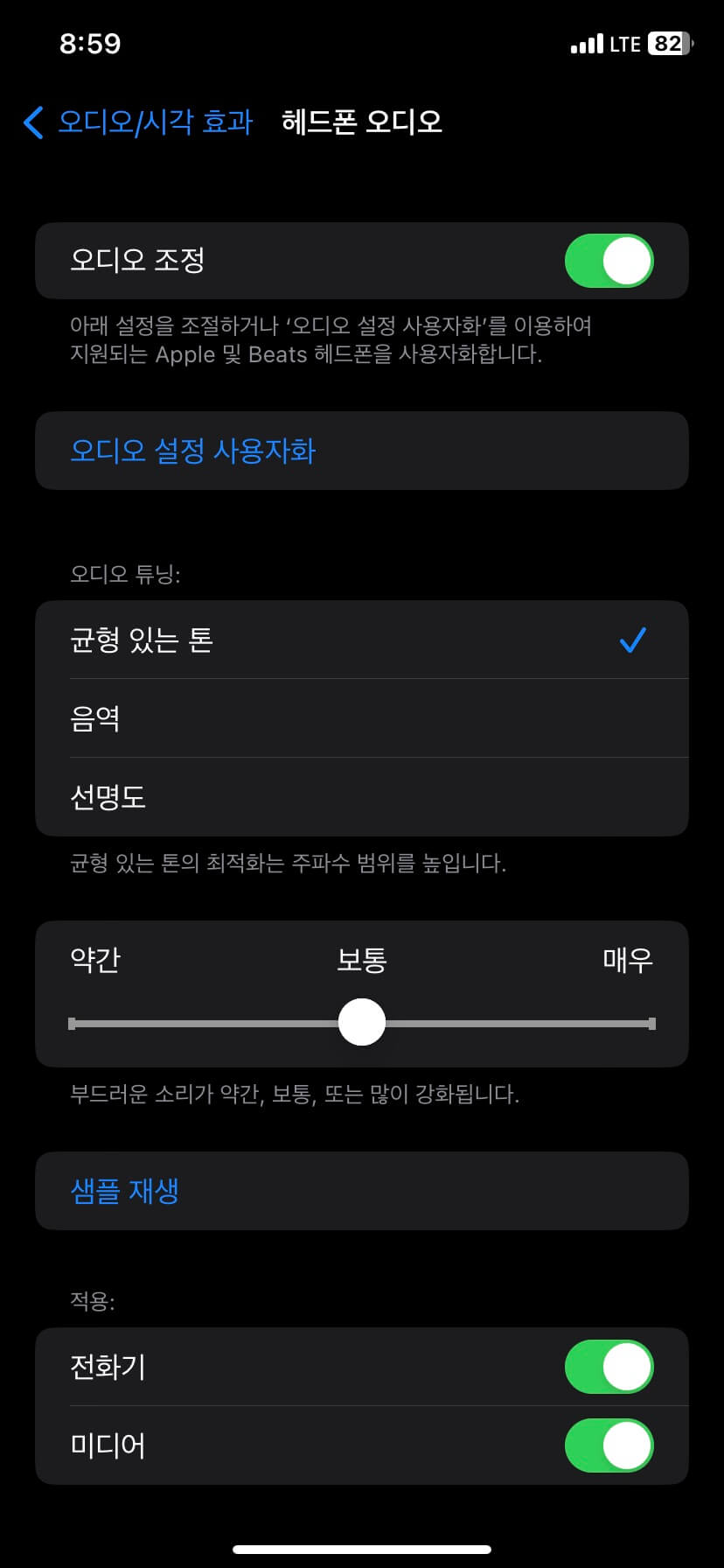

오디오 조정 아래 표기된 문구를 보시면 지원되는 Apple 및 Beats 헤드폰을 사용자화 한다고 나와 있습니다.
해당 모델은 아래와 같으니 사용 중이신 모델이 적용가능한지 확인하시기 바랍니다.
해당 모델
- 에어팟(AirPods) 2세대 및 3세대
- 에어팟 프로(AirPods Pro) 1세대 및 2세대
- 에어팟 맥스(AirPods Max)
- 이어팟(EarPods)
- 파워비츠(Powerbeats)
- 파워비츠 프로(Powerbeats Pro)
- 비츠솔로 프로(Beats Solo Pro)
- 비츠핏 프로(Beats Fit Pro)
설정에서 적용여부에 전화에도 적용을 하는 기능은 미디어 감상뿐만 아니라 전화를 할 때에도 볼륨이 부족하다고 판단되실 때 사용하실 수 있는 기능으로 보입니다.
설정을 하셨다면 아이폰이나 아이패드와 함께 사용 중인 에어팟의 음질이 확실히 향상된 것을 느끼실 수 있을 것입니다.
'it관련 활용 정보' 카테고리의 다른 글
| 애플페이 현대카드 추천(신용카드/체크카드) (0) | 2023.02.09 |
|---|---|
| 맥북 아이패드 듀얼모니터 사이드카 사용방법 및 연결 오류 해결법 (0) | 2023.02.07 |
| 애플페이 국내도입 및 단말기 지원 (0) | 2023.02.05 |
| 애플페이 현대카드 등록 및 사용 가능한 설정 방법 (0) | 2023.02.05 |
| 아이패드 맥북 교육 할인 신학기 프로모션 혜택 및 가격 비교 (0) | 2023.01.29 |
| 애플 아이폰/아이패드/애플워치 OS 업데이트 변경사항 (0) | 2023.01.24 |
| 맥북 트랙패드 활용법(드래그 하는법 포함) (0) | 2023.01.24 |
| 2023년 애플 신제품 발표(맥북프로/맥미니) 변경 사항 총정리 (0) | 2023.01.19 |




댓글